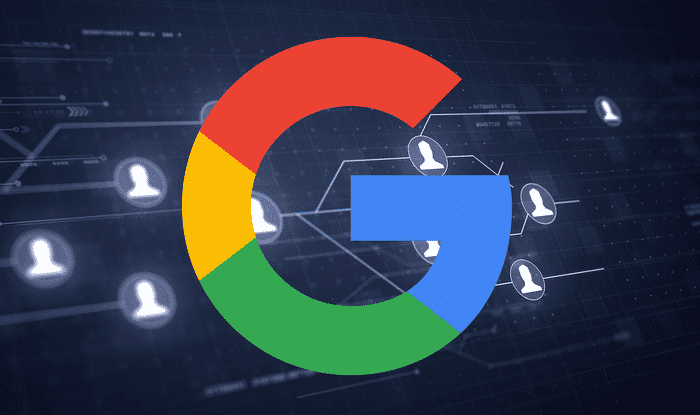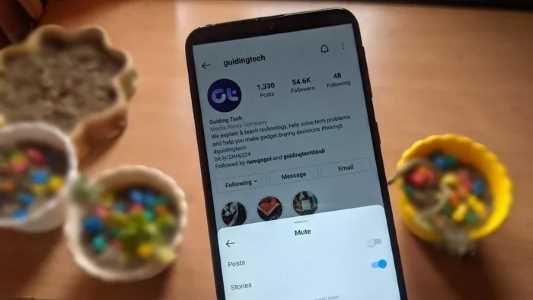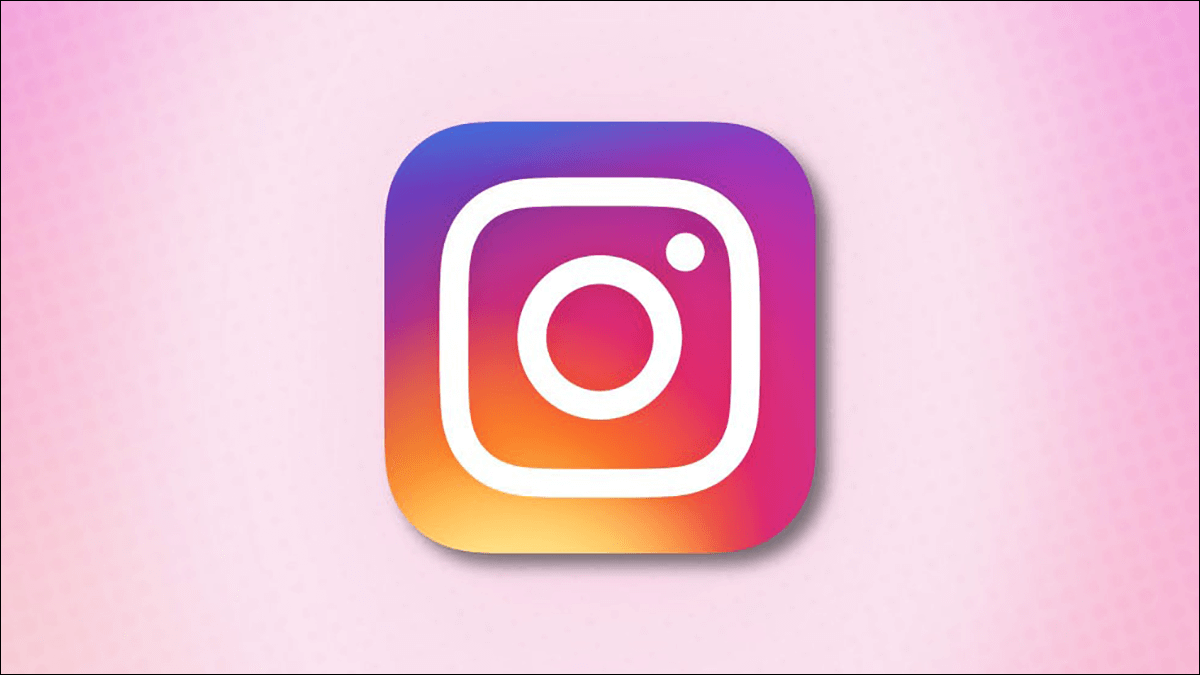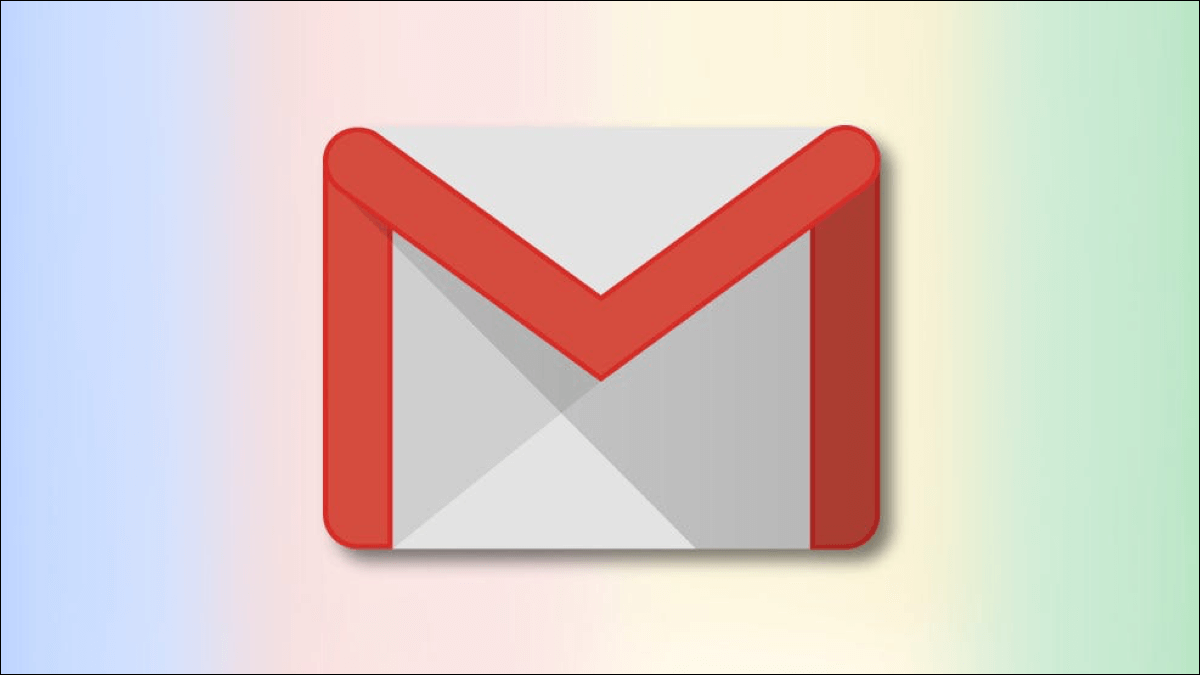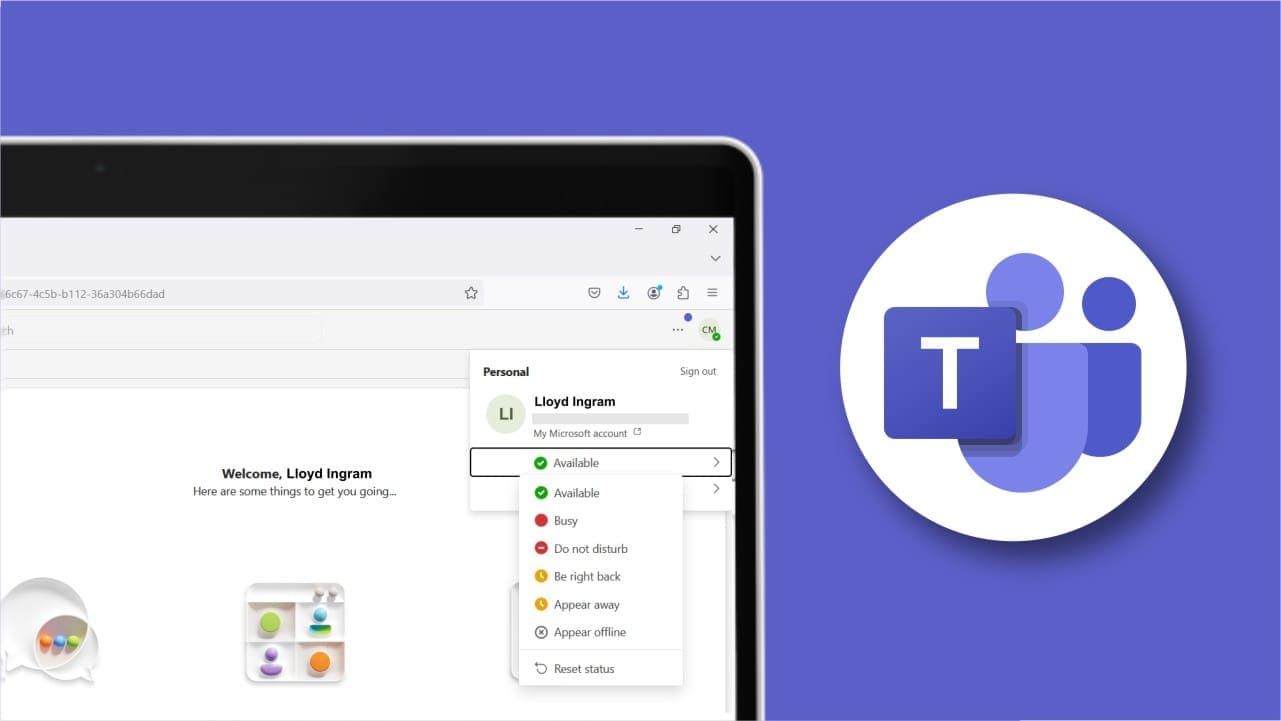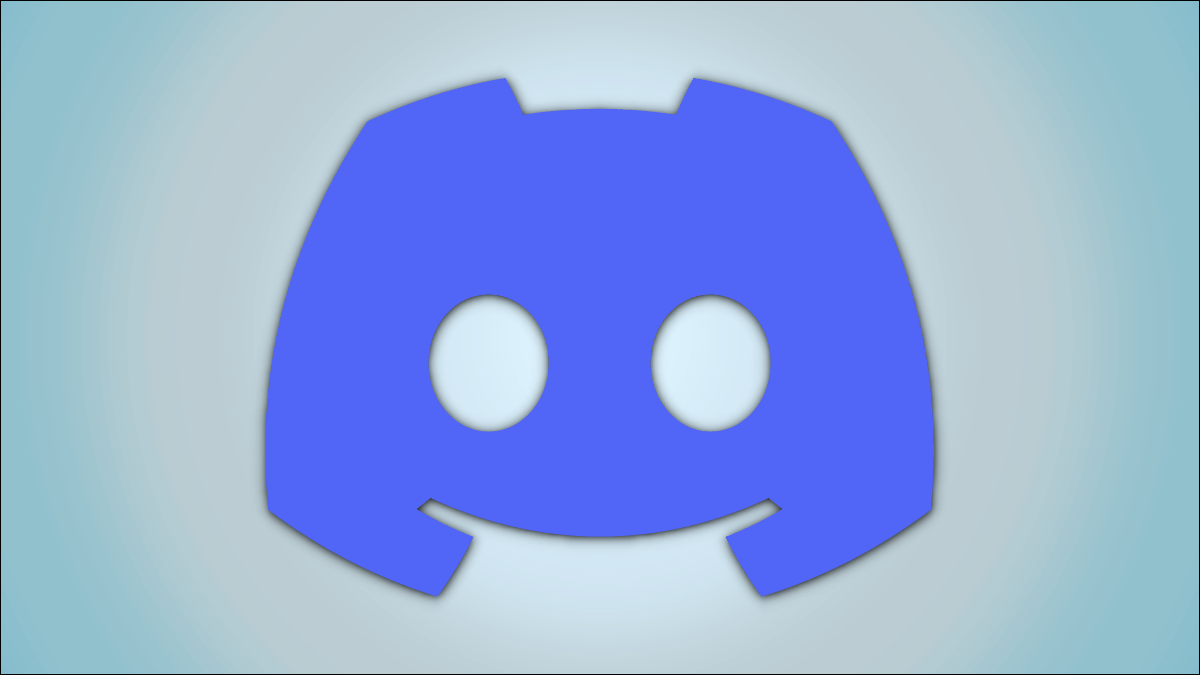Warframe benim favori çevrimiçi çok oyunculu nişancı oyunum çünkü ücretsiz ve kolay erişilebilir. Bu oyunu adresinden indirebilirsiniz. Steam Özgür. Oyunu doğaçlama yapmak için periyodik olarak çeşitli güncellemeler yayınlanır. Ancak bazı zayıf ağ yapılandırması, Warframe güncellemesinin başarısız olmasına neden oldu. Oyunu güncellerken zorluklarla karşılaşırsanız bu yazı size çok yardımcı olacaktır. Warframe güncellemesinin başarısız olduğunu düzeltmenize yardımcı olacak mükemmel bir rehber sunuyoruz. Öyleyse, okumaya devam edin!
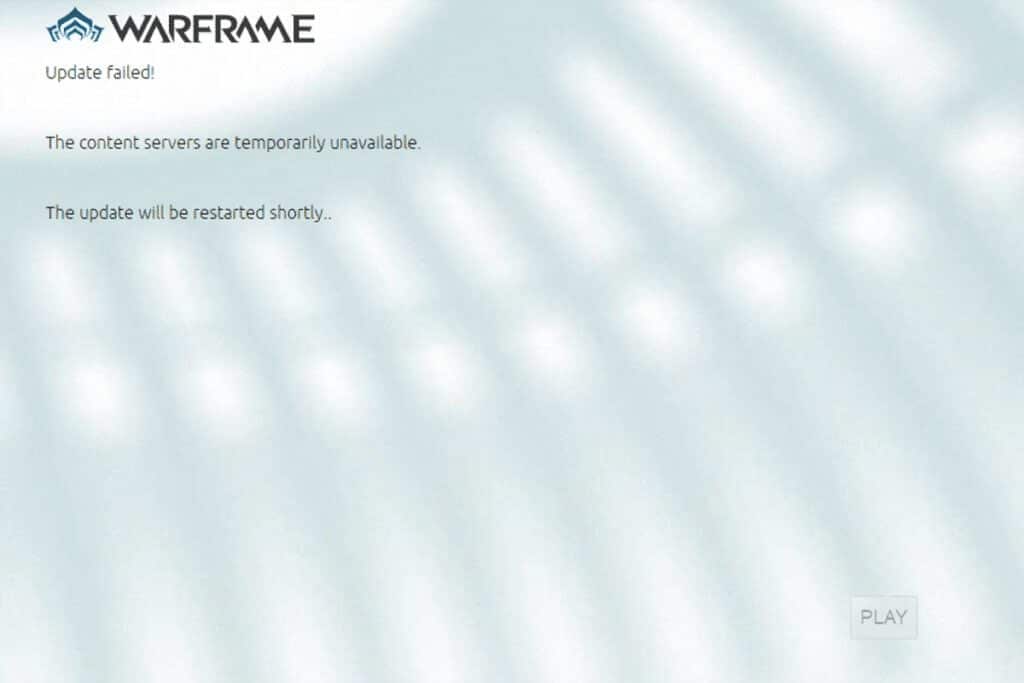
Windows 10'da Warframe Güncelleme Başarısız Nasıl Onarılır
Birkaç neden bu soruna yol açar. İnternet ayarlarından kötü amaçlı yazılımların varlığına kadar her an sorunla karşılaşabilirsiniz. Windows 10'da bu hataya neden olan faktörleri öğrenmek için bu bölümü dikkatlice okuyun.
- Bozuk Microsoft Visual C++ Yeniden Dağıtılabilir Paketi: Yanlış Microsoft Visual C++ Yeniden Dağıtılabilir Paketi, güncellemelerle ilgili sorunlara neden olabilir. Bu paketi kurarken herhangi bir çakışma ile karşılaşırsanız, işlemi iptal edin ve yeniden başlatın. Ayrıca paketi yanlış yüklediyseniz, sorunu çözmek için manuel olarak onarın.
- İnternet ayarları çakışması: Yeterli internetin sağlanması sadece Warframe için değil tüm online oyunlar için gereklidir. Sabit bir internet kaynağınız yoksa oyun sırasında sık sık kesintiye uğrayacaksınız. Bir Wi-Fi ağı kullanıyorsanız, son kullanıcı uygun ağ kaynağını almayacağından, sırada kaç kullanıcının bağlı olduğunu kontrol edin. Ethernet bağlantısı kullanıyorsanız, etkin olup olmadığından emin olun. Sürekli hizmet için kablosuz ağ yerine kablolu bağlantı kullanılması önerilir.
- Warframe oynatıcı ayarlarında toplu indirme: Warframe başlatıcısının ayarlarıyla ilgili herhangi bir sorun varsa, güncelleme sırasında bu sorunlarla karşılaşacaksınız. Ayarlarında, sıraya alınmış güncellemeleri indirmeyi kolaylaştıracak Toplu İndirme adlı bir seçenek vardır. Bu özellik, tüm indirmeleri tek bir paket olarak kabul edecek ve hepsini birlikte indirecektir. Warframe ayarlarından bu özelliği devre dışı bırakırsanız bu hatayı düzeltebilirsiniz.
- Bozuk DirectX kurulumu: DirectX, yazılımınızı/oyunlarınızı doğrudan video ve ses donanımınıza bağlayan bir dizi Windows bileşenidir. Warframe DirectX, multimedya deneyimini geliştirmek için kullanılır. Herhangi bir bozuk kurulum dosyanız varsa veya işlem sırasında bazı dosyaları kaybettiyseniz, oyunu kolayca güncelleyemeyebilirsiniz. Bu, Warframe'i güncellerken bir soruna neden olur ve bunu çözmek için DirectX'in en son sürümünü sisteminize yükleyin.
- Bozuk Oyun Önbelleği: Bir sonraki başlatışınızda daha hızlı erişim için oyun önbelleğinden oyun önbelleği. Daha sonra, oyun önbelleği zamanla sisteminizde birikerek soruna neden olabilir. Bozuk oyun önbelleği, aşağıdaki yöntemlerde gösterildiği gibi manuel olarak temizlenebilir.
- وKötü amaçlı yazılımın varlığı: Kötü amaçlı yazılım veya kötü amaçlı yazılım, normal rutin işlevleri kesintiye uğratan, sisteminiz için her zaman bir tehdittir. Warframe'deki güncelleme hatasının kötü amaçlı yazılımdan kaynaklandığını düşünüyorsanız, bunu doğrulamak için bir virüsten koruma taraması çalıştırın. Yazılımı sisteminizden tamamen kaldırın ve sorunu çözüp çözmediğinizi kontrol edin.
- Windows Defender Güvenlik Duvarı Warframe'i engeller: Başlık yeterince açıklıyor! Windows Defender Güvenlik Duvarı, web sitelerinin, oyunların, programların veya uygulamaların açılmasını tehdit olduğunu düşünerek engelleyen bir güvenlik paketidir. Düzeltmek için geçici olarak devre dışı bırakın, bu önerilmez veya oyunu Windows Defender Güvenlik Duvarı'nda beyaz listeye ekleyin.
- Arka planda çalışan CPU yoğun uygulamalar: Güncelleme sırasında arka planda çalışan çok fazla uygulama varsa veya güncelleme sırasında Netflix veya Twitch gibi çok fazla kaynak tüketen programlar kullanıyorsanız sorunla karşılaşırsınız. Arka planda çalışan uygulamaları kapatın ve oyunu tekrar güncellemeyi deneyin.
- Çakışan ağ sürücüleri: Burada iki durum bu hatanın ortaya çıkmasına neden olur. İlk olarak, ağ sürücüleriniz güncel değilse, eski sürücüler oyunun en son sürümüyle uyumsuz olacak ve soruna neden olacaktır. Bu nedenle, ağ sürücülerinizi en son sürümlerine güncelleyin. İkincisi, ağ sürücüsünü güncelledikten sonra güncelleme sorunları yaşıyorsanız, sürücünün en son sürümünün oyunla uyumlu olmadığı anlamına gelir. Bu durumda, sürücüleri önceki sürüme geri alın.
- Eski Windows İşletim Sistemi: En son Windows işletim sistemine sahip değilseniz, çevrimiçi oyunların birkaç sürümü sorunsuz çalışabilir. Bu özellikten yoksunsanız, oyunu kolayca güncelleyemezsiniz çünkü bu birçok çelişkili soruna yol açar. İşletim sistemini güncelleyin ve sorunun çözülüp çözülmediğini kontrol edin.
Bu bölüm, güncelleme sorununu çözmenin yollarının bir listesini derlemiştir. İlk üç yöntem, sorunu birkaç adımda çözmenize yardımcı olacak basit sorun giderme adımlarıdır. Bu basit yöntemleri izleyerek herhangi bir düzeltme alamazsanız, ana sorun giderme yöntemlerine geçin.
Yöntem XNUMX: Ethernet bağlantısına geçin
İnternet bağlantınızın kararlı olup olmadığından emin olun. İnternet bağlantısı uygun olmadığında, bağlantı sık sık düşer ve bu da eksik bir güncelleme işlemine neden olur. İnternet bağlantınızı düzeltmek için verilen talimatları izleyin.
- Yapabilirsin hız testi En uygun ağ hızı seviyesini bulmak için.
- Ayrıca yeni bir daha hızlı internet paketini tercih edebilir ve şebeke sağlayıcınızdan satın alabilirsiniz.
- Bazen kablosuz ağ bağlantısı oyunun gereksinimlerini karşılamaya yetmeyebilir. Bu durumda, bir Ethernet bağlantısına geçmek, sunucu sorunları ve güncelleme sorunları için size bir çözüm sağlayabilir.

Yöntem 2: Bilgisayarı yeniden başlatın
Geri kalan yöntemleri denemeden önce sisteminizi yeniden başlatmanız önerilir. Çoğu durumda, basit bir yeniden başlatma, herhangi bir zor yerleşim olmaksızın sorunu çözecektir. Bu nedenle, sisteminizi yeniden başlatmayı deneyin. Bunun için -
1. Git Masaüstü Tıklayarak Kazan + D tuşu aynı zamanda.
2. Şimdi, Alt + F4 bir arada. Bir açılır pencere göreceksiniz Kapat Aşağıda gösterildiği gibi.
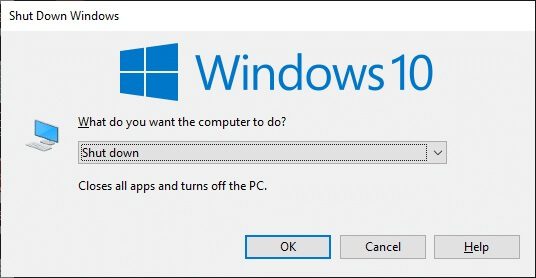
3. Şimdi, açılır kutuya tıklayın ve bir seçenek belirleyin Yeniden.
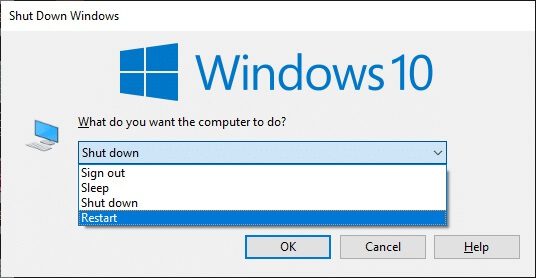
4. Son olarak, Keşfet veya tıklayın "TAMAM MI" sisteminizi yeniden başlatmak için
Yöntem XNUMX: Warframe'i Yönetici Olarak Çalıştırın
Warframe'deki bazı dosya ve hizmetlere erişmek için yönetici ayrıcalıklarına ihtiyacınız var. Gerekli yönetici haklarına sahip değilseniz, Warframe güncellemesi başarısız olabilir. Ancak birkaç kullanıcı, programı yönetici olarak çalıştırırken sorunun çözülebileceğini öne sürdü.
1. Sağ tıklayın Warframe kısaltması Karşı Masaüstü ya da taşın Yükleme Rehberi Ve üzerine sağ tıklayın.
2. Şimdi, Özellikleri.
3. Bir pencerede Özellikler , Sekmeye geç Uyumluluk
4. Şimdi kutuyu işaretleyin Bu programı yönetici olarak çalıştır.
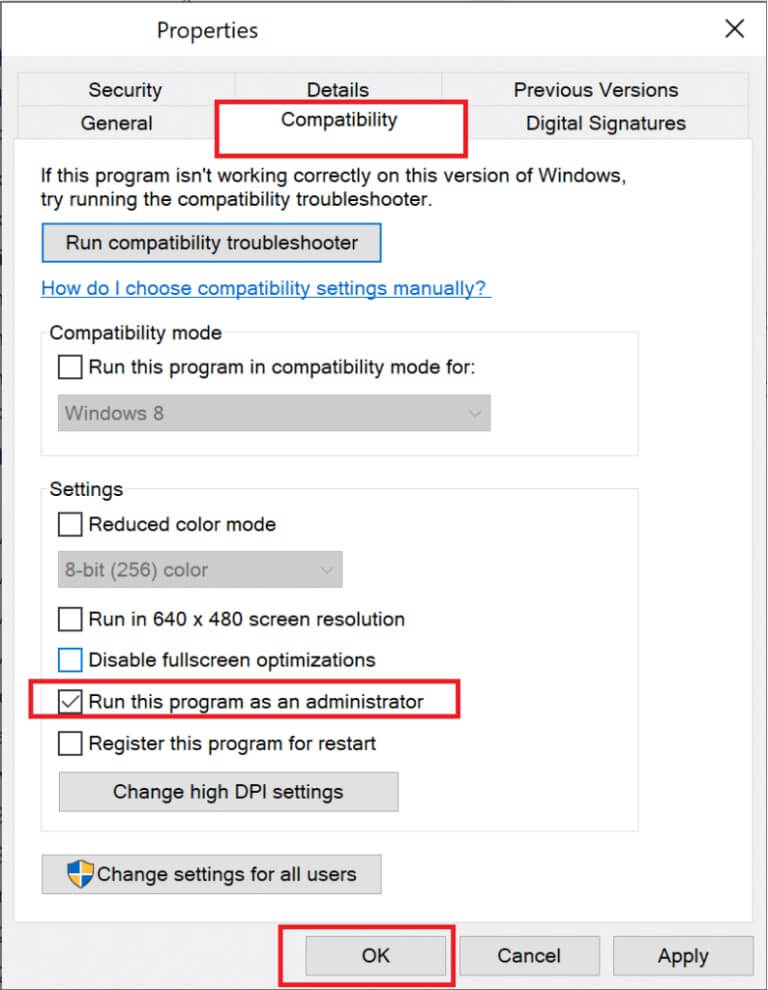
5. Son olarak, “Uygula” > “Tamam” Değişiklikleri kaydetmek için.
Şimdi, Yeniden Sorunun şimdi çözülüp çözülmediğini görmek için program.
Yöntem XNUMX: Bir VPN bağlantısı kullanın
Yukarıdaki yöntemleri uygulayarak sorununuz çözülmezse, ağınıza bağlanırken sorun yaşama ihtimaliniz çok azdır. Oyun sunucuları ve ISS, aktarım sırasında herhangi bir çakışmayla karşılaşabilir, bu nedenle bir VPN kullanıyorsanız sorunu çözebilirsiniz. Birçok VPN, indirmeden önce bir deneme sunar. Bu nedenle, kullanın ve mümkünse güncellemeyi indirin. Windows 10'da VPN'ye bağlanmak için verilen adımları izleyin.
1. Tıklayın Windows tuşu + ben Birlikte oynamak için ayarlar.
2. Seçin Ağ ve İnternet , Gosterildigi gibi.

3. Tıklayın VPN sağ bölmede ve ardından düğmesine tıklayın. "Temas" zıt Bir VPN istemcisi için senin.
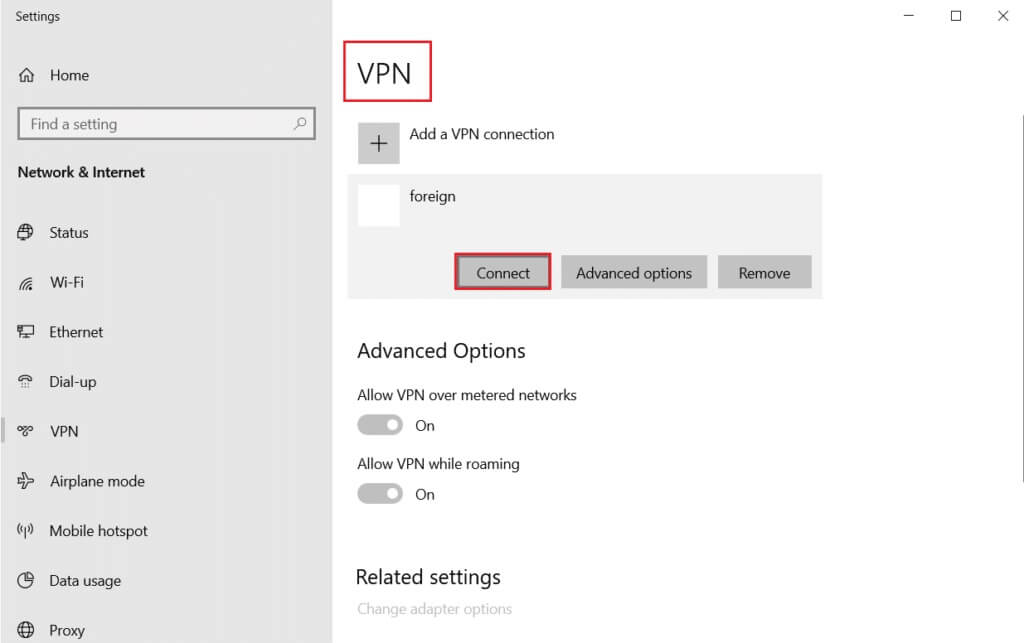
Yöntem XNUMX: Önbellek indirmesini kontrol edin
Şimdi, oyununuzda herhangi bir bozuk indirme önbelleğiniz varsa, Warframe'i güncellerken hatalarla karşılaşacaksınız. Şimdi, sorunu çözmek için, aşağıda gösterildiği gibi indirme önbelleğini kontrol etmek için aşağıda belirtilen adımları izleyin.
1. Kaydolun Warframe'i çalıştırın Ve tıklayın Ayarlar simgesi aşağıda gösterildiği gibi sağ üst köşede.
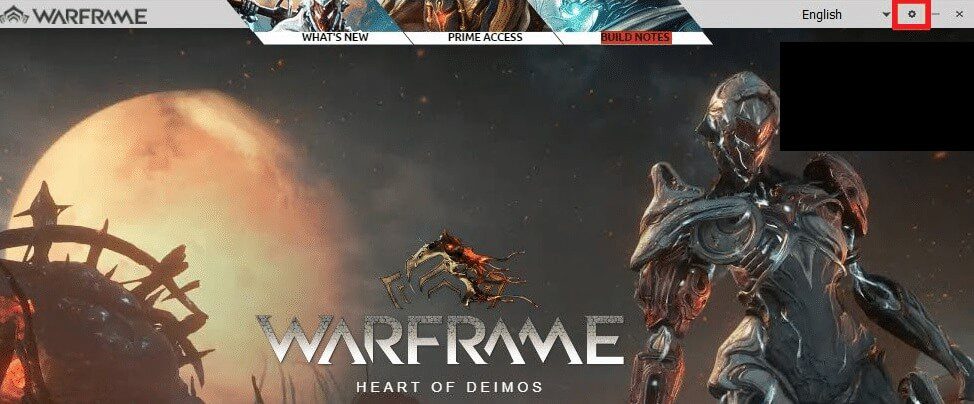
2. Şimdi, seçeneğe tıklayın "doğrulama" içinde "önbelleği indir" Ve tıklayın "Tamam." resme bakın.
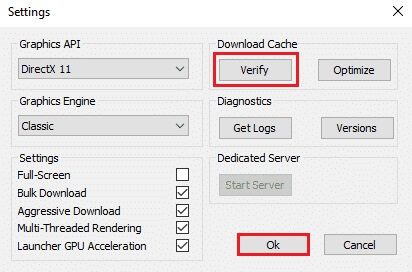
3. Şimdi, istemi onaylayın, oyun verilerini kontrol edin? Uyarı: Tıklayarak bitirmek biraz zaman alabilir "Tamam." resme bakın.
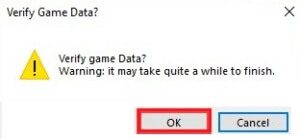
Şimdi işlemin tamamlanmasını bekleyin ve sorunun çözülüp çözülmediğini kontrol edin.
Yöntem 6: Yerel ağ ayarlarını sıfırlayın
Birkaç ağ bağlantısı sorunu da bu tür sorunlara yol açabilir ve bunları aşağıda gösterildiği gibi yerel ağ ayarlarını sıfırlayarak düzeltebilirsiniz.
1. Aç Kontrol Paneli Onu yazarak Arama menüsü.
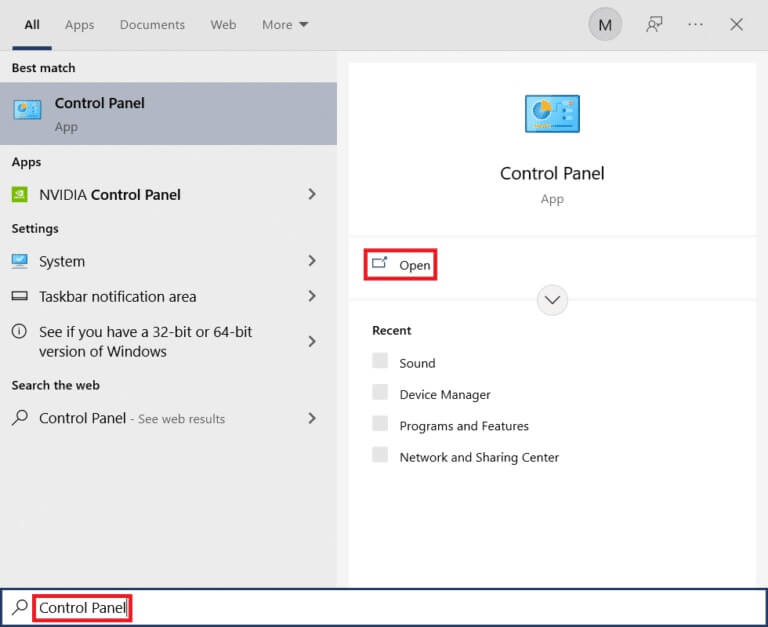
2. Şimdi seçeneği ayarlayın Kategoriye göre görüntüle Ve seçin Ağ ve İnternet bağlantısı Aşağıda gösterildiği gibi.
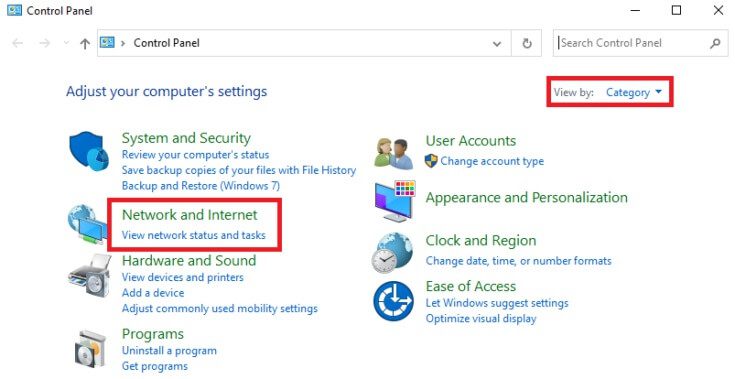
3. İşte, "İnternet Seçenekleri" Aşağıda gösterildiği gibi.
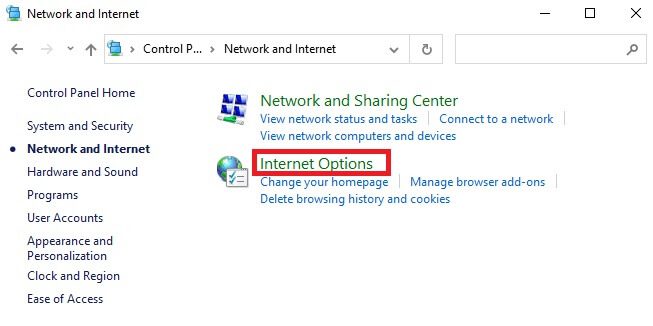
4. Şimdi, bir pencerede İnternet Özellikleri , Sekmeye geç Bağlantılar Ve seçin LAN ayarları Aşağıda gösterildiği gibi.
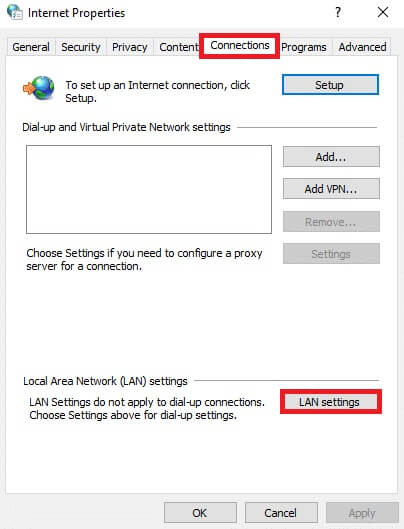
5. Burada, kutuyu işaretleyin Ayarları otomatik olarak algıla Kutuyu işaretlemediğinizden emin olun Bir proxy sunucusu kullanın LAN için (ihtiyacınız yoksa).
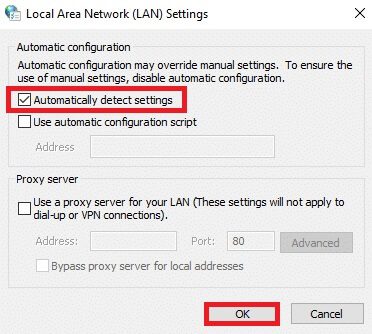
6. Son olarak, "TAMAM MI" Değişiklikleri kaydetmek ve sorunun çözülüp çözülmediğini kontrol etmek için.
Yöntem XNUMX: Windows Defender Güvenlik Duvarında Warframe'e İzin Ver
Windows Defender Güvenlik Duvarı, Warframe indirmelerini engelleyebilir ve bu da Warframe güncellemesinin başarısız olmasına neden olabilir. Bu nedenle, Windows Defender Güvenlik Duvarı'nda Warframe'e izin vermek için bu adımları izleyin.
1. Tıklayın Windows tuşu , Ve yazın Kontrol Paneli Içinde Windows Arama çubuğu , Ve tıklayın açmak.
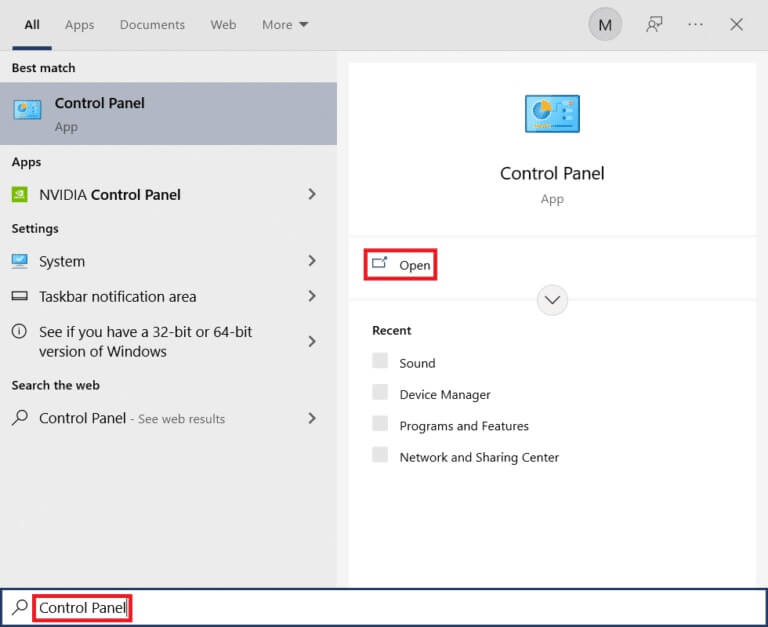
2. Burada Genişliği ayarlayın Gönderen: > Büyük Simgeler Ve tıklayın Windows Defender Güvenlik Duvarı Devam etmek için.
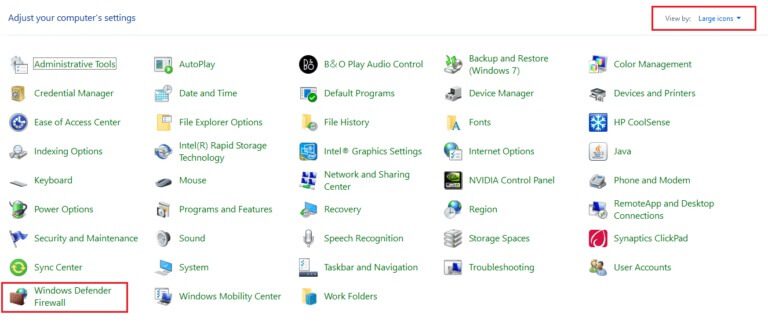
3. Bundan sonra, Uygulamaya izin ver veya özellik aracılığıyla Windows Defender Güvenlik Duvarı.
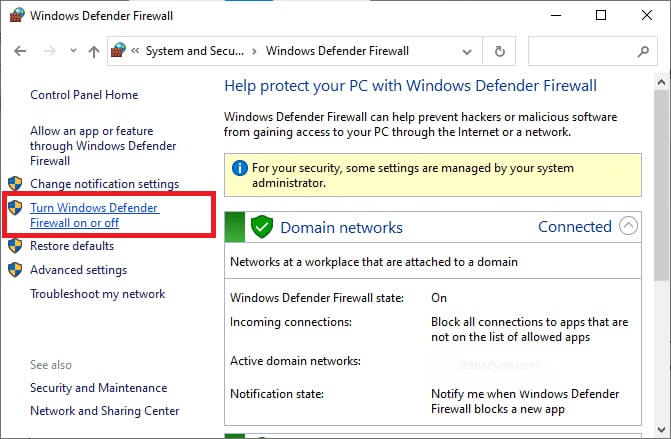
4A. Ara ve izin ver Warframe Özel ve genel onay kutularını işaretleyerek güvenlik duvarı üzerinden.
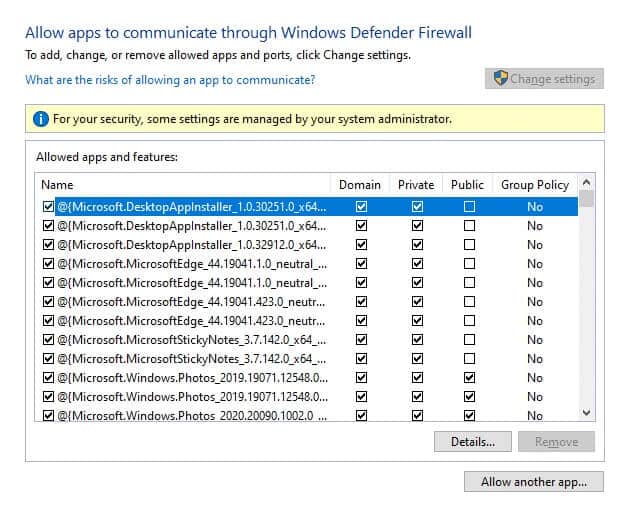
4 b. Alternatif olarak, tıklayabilirsiniz "Ayarlar değişikliği" , ardından .düğmesi "Başka bir uygulamaya izin ver..." taramak için Warframe Uygulaması ve listeye ekleyin. Ardından buna karşılık gelen kutuları işaretleyin.
5. Son olarak, "TAMAM MI" Değişiklikleri kaydetmek için.
Yöntem 8: Windows Defender Güvenlik Duvarını Devre Dışı Bırak (Önerilmez)
Bazı kullanıcılar, Windows Defender Güvenlik Duvarı kapatıldığında güncelleme hatasının ortadan kalktığını bildirdi. Warframe Güncelleme Başarısız Hatasını düzeltmek için devre dışı bırakmak için bu adımları izleyin.
Not: Güvenlik duvarını devre dışı bırakmak, sisteminizi kötü amaçlı yazılım veya virüs saldırılarına karşı daha savunmasız hale getirir. Bu nedenle, bunu yapmayı seçerseniz, sorun giderildikten hemen sonra etkinleştirdiğinizden emin olun.
1. Koş Kontrol Paneli Yukarıda açıklandığı gibi ve seçin Sistem ve güvenlik.
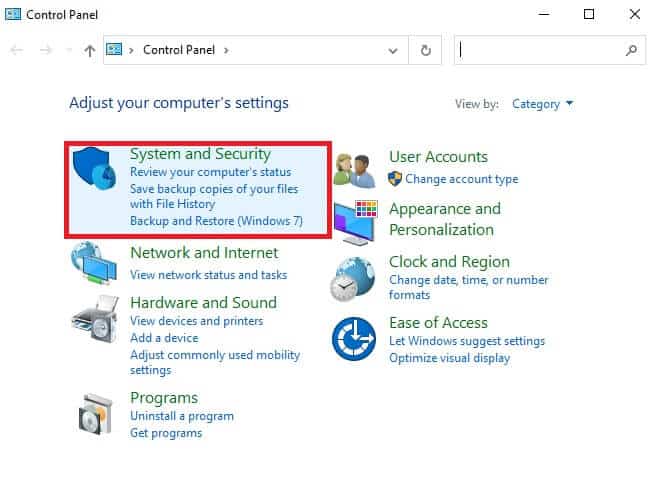
2. Şimdi, Windows Defender Güvenlik Duvarı , burada gösterildiği gibi.
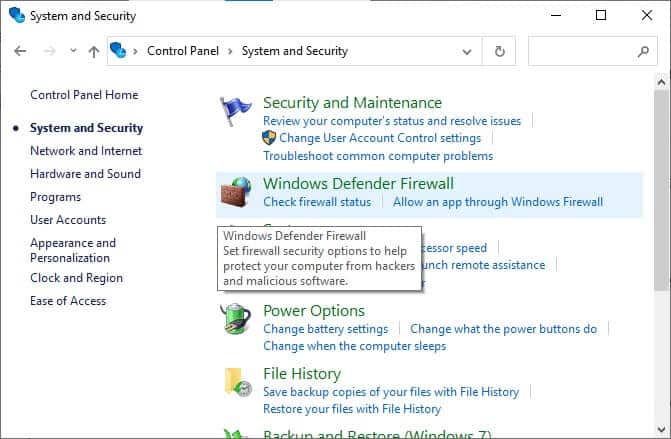
3. Bir seçenek belirleyin Windows Defender Güvenlik Duvarı'nı açın أو Kapatmak sol menüden. Aşağıdaki resme bakın.
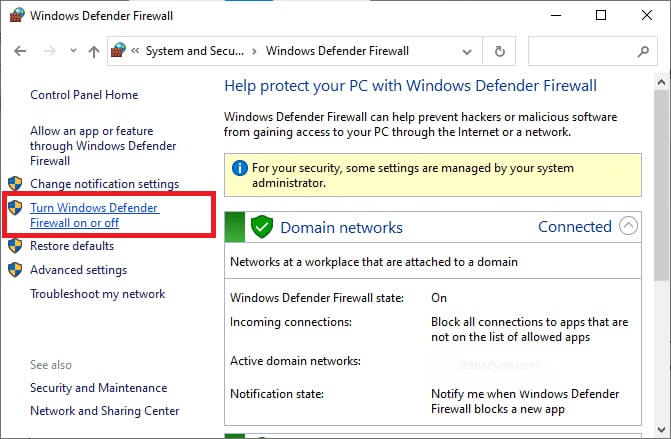
4. Şimdi, seçeneğin yanındaki kutuları işaretleyin Windows Defender Güvenlik Duvarını kapatın (önerilmez) Bu ekranda mevcut olan yerler. Verilen resme bakın.
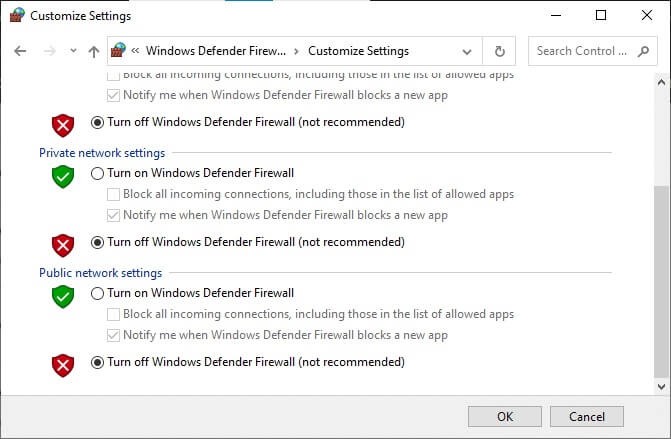
5. Yeniden Sisteminiz. Sorunun şimdi çözülüp çözülmediğini kontrol edin.
Yöntem XNUMX: Kötü amaçlı yazılım taraması çalıştırın
Windows savunucuları, herhangi bir warframe.exe virüsü veya kötü amaçlı yazılım kullanıldığında tehdidi tanımayabilir. Böylece, bilgisayar korsanları sisteminize kolayca girebilir. Solucanlar, böcekler, botlar, reklam yazılımları vb. gibi birkaç kötü amaçlı yazılım da bu soruna katkıda bulunabilir. Kullanıcının sistemine zarar vermeyi, özel verileri çalmayı veya kullanıcıyı haberdar etmeden bir sistemde casusluk yapmayı amaçladıklarından.
Not: Böyle bir sorunla karşılaşmamak için şüpheli bir e-posta açmamanız veya tehdit altındaki bir bağlantıya tıklamamanız önerilir.
Ancak, işletim sisteminizin olağandışı davranışından sisteminizin kötü niyetli bir tehdit altında olup olmadığını belirleyebilirsiniz.
- Birkaç yetkisiz erişim fark edeceksiniz.
- Sisteminiz sık sık çökecek.
Warframe güncelleme hatasını düzeltmek için kötü amaçlı yazılım taraması çalıştırma adımları.
1. Tıklayın Windows tuşu + ben Aynı zamanda koşmak ayarlar.
2. İşte, Güncelleme ve güvenlik ayarları Gosterildigi gibi.
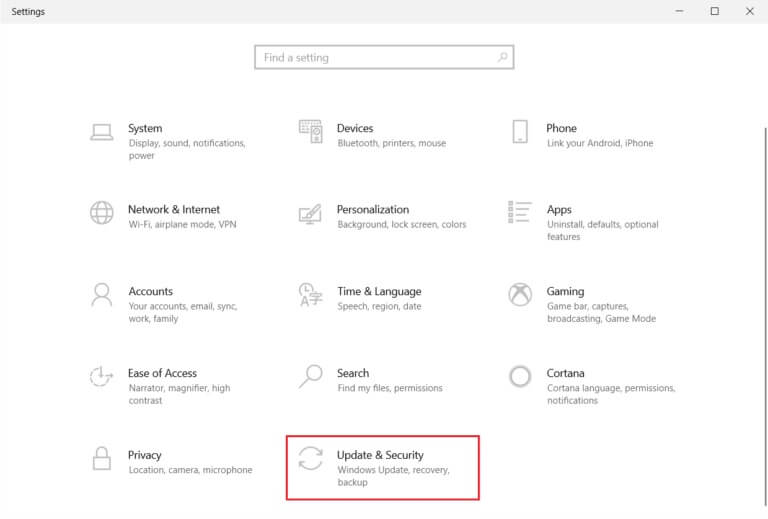
3. Git Windows Güvenliği Sağ bölmede.
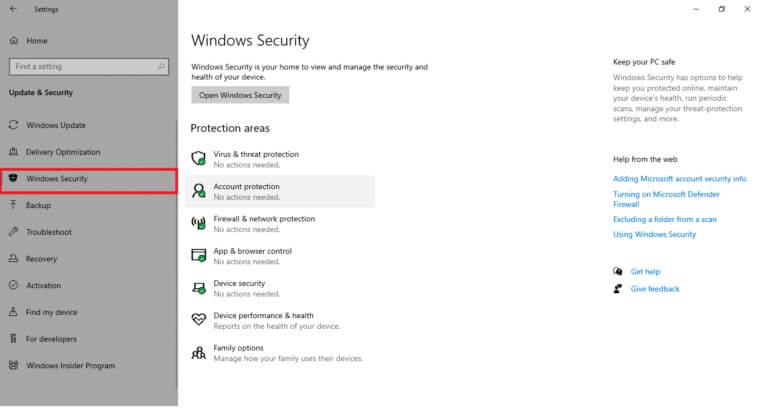
4. Bir seçeneği tıklayın Virüs ve tehdit koruması Sağ bölmede.
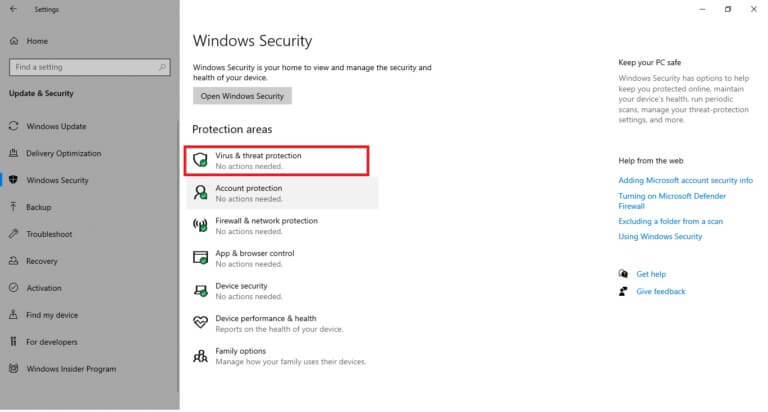
5. düğmesini tıklayın Hızlı Tarama Aramak Kötü amaçlı yazılım.
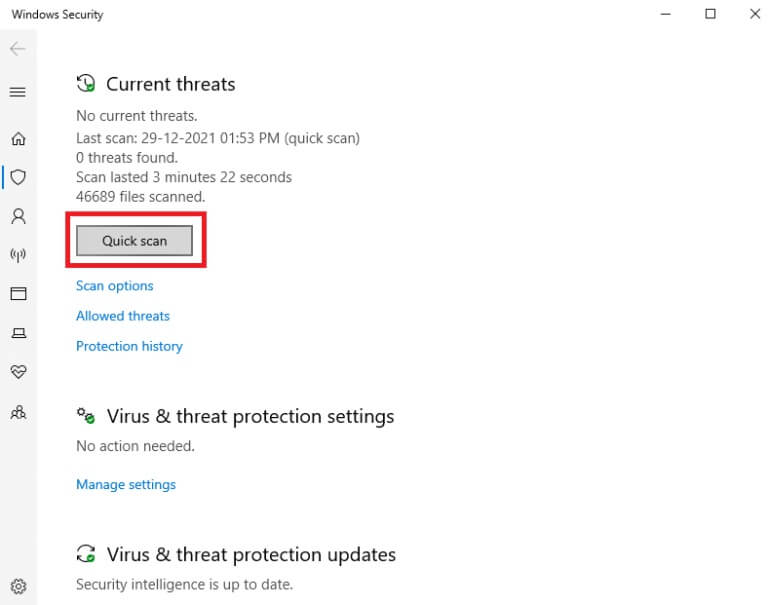
6 bir Tarama tamamlandığında, Tüm tehditleri görüntüle. tık eylemi başlat Mevcut tehditler arasında.
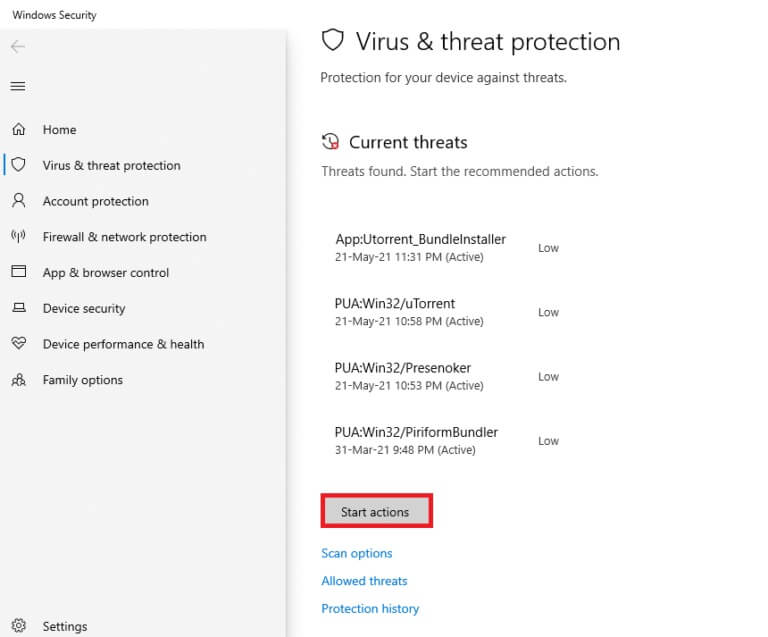
6b. Cihazınızda herhangi bir tehdit yoksa, cihaz mevcut tehdit olmadığı uyarısını görüntüler.
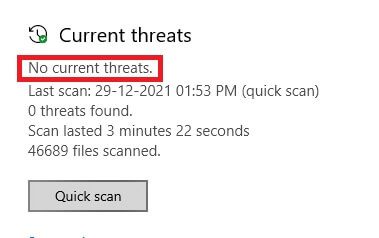
Yöntem XNUMX: Microsoft Visual C++ Yeniden Dağıtılabilir Dosyasını Onar
Bahsedildiği gibi, Microsoft Visual C++ Yeniden Dağıtılabilir Paketleriniz bozuksa, Warframe Update Failed sorunuyla karşılaşabilirsiniz ve bunu düzeltmek için aşağıdaki adımları izleyerek düzeltin.
1. tuşunu basılı tutun Windows anahtarım + R birlikte ve yaz appwiz.cpl Aşağıda gösterildiği gibi.
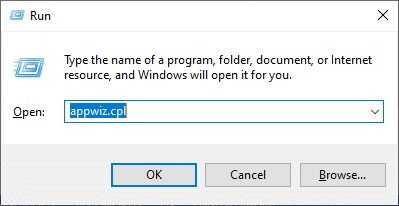
2. Şimdi, "TAMAM MI" Ve seçin Microsoft Visual C++ Paketleri yeniden dağıtılabilir.
Not: Bu makalede, tek bir paketi onarma adımları anlatılmaktadır. Tüm paketleri onarmak için adımları tekrarlayın.
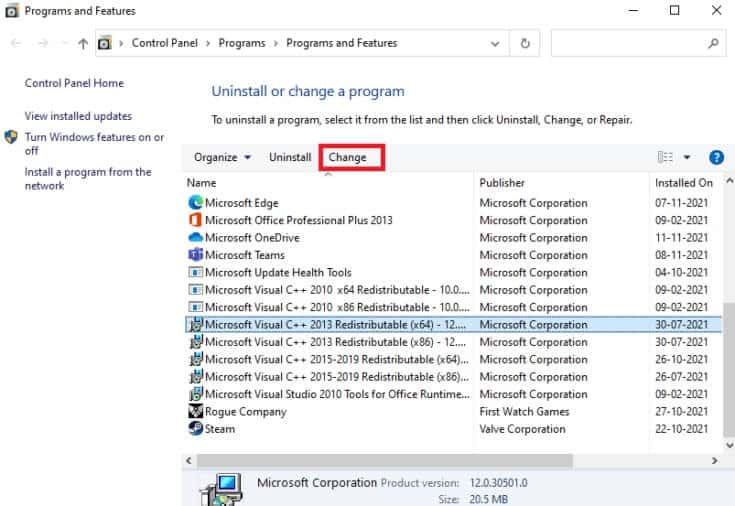
3. Burada bir seçeneği tıklayın düzeltmek Ve işlemi tamamlamak için ekrandaki talimatları izleyin.
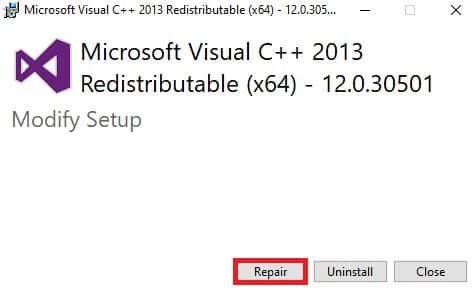
4. Son olarak, sorunu çözüp çözmediğinizi kontrol edin.
Yöntem 11: Microsoft Visual C++ Yeniden Dağıtılabilir Paketini Yeniden Yükleyin
Microsoft Visual C++ Yeniden Dağıtılabilir Paketlerini onarırken güncelleme başarısız sorununu çözecektir. Ancak, herhangi bir düzeltme alamazsanız, Warframe güncelleme başarısız sorununu gidermek için paketleri aşağıda gösterildiği gibi yeniden yükleyin.
1. Tekrar basılı tutun Windows + R tuşları birlikte ve yaz appwiz.cpl Aşağıda gösterildiği gibi.
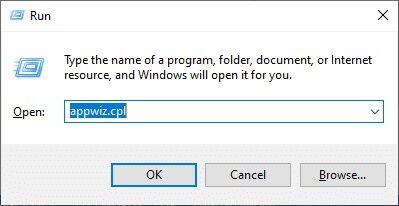
2. Şimdi “Erişim”e tıklayın ve Microsoft Visual C++ Yeniden Dağıtılabilir Paketleri.
Not: Bu makalede, tek bir paketi yeniden yükleme adımları anlatılmaktadır. Tüm paketleri onarmak için adımları tekrarlayın.
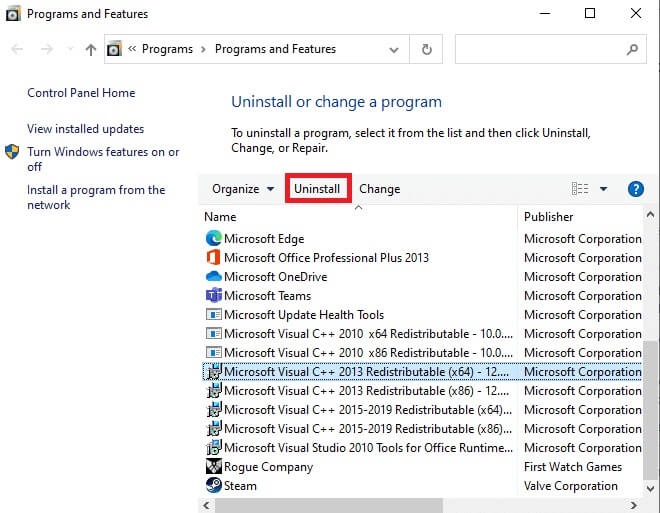
3. Burada bir seçeneği tıklayın Kaldırma Ve işlemi tamamlamak için ekrandaki talimatları izleyin.
4. Şimdi imzala Microsoft Visual C++ Yeniden Dağıtılabilir Dosyasını İndirin resmi web sitesinden ve yükleyin.
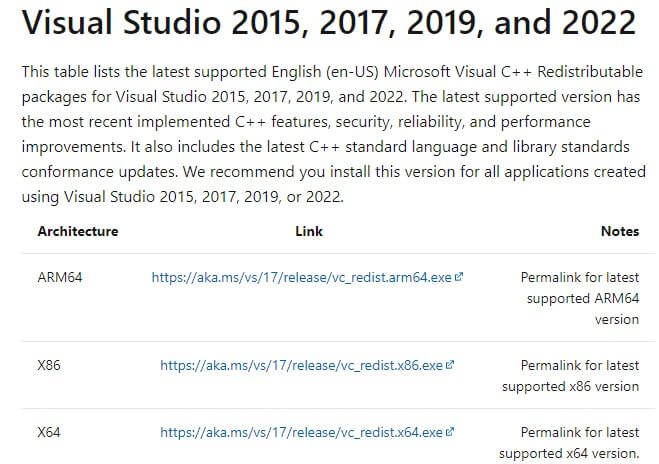
Son olarak, sorunu çözüp çözmediğinizi kontrol edin.
Diğer tüm yöntemler çözülmediğinde güncelleme sorununu çözmenize yardımcı olacak bazı ek düzeltmeleri burada bulabilirsiniz. Onları takip edin ve sorunu çözüp çözmediğinizi kontrol edin.
Bu kılavuzun yardımcı olduğunu umuyoruz ve Windows 10'da Warframe Update Failed'ı düzeltebilirsiniz. Hangi yöntemin sizin için en iyi olduğunu bize bildirin. Ayrıca, bu makaleyle ilgili herhangi bir sorunuz / öneriniz varsa, bunları yorumlar bölümünde bırakmaktan çekinmeyin.